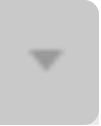Ihren Festplattentyp identifizieren
Wir wollen Ihnen helfen, den richtigen Partition Manager nach Ihrem Festplattentyp und Ihren Bedürfnissen zu wählen. Identifizieren Sie Ihren Festplattentyp, um eine Produktempfehlung zu erhalten.
Welcher Typ ist Ihr Festplattenspeicher: basis oder dynamisch?
Der einfachste Weg ist, Ihren Festplattentyp von der Windows-Datenträgerverwaltung zu identifizieren. Um sie zu öffnen, klicken Sie auf Start und auf Ausführen, geben Sie compmgmt.msc ein, und dann klicken Sie auf OK. Auf der linken Seite klicken Sie auf Datenträgerverwaltung.
Methode 1: Identifizieren Sie in der Region "Volumenliste" Ihren Festplattentyp.
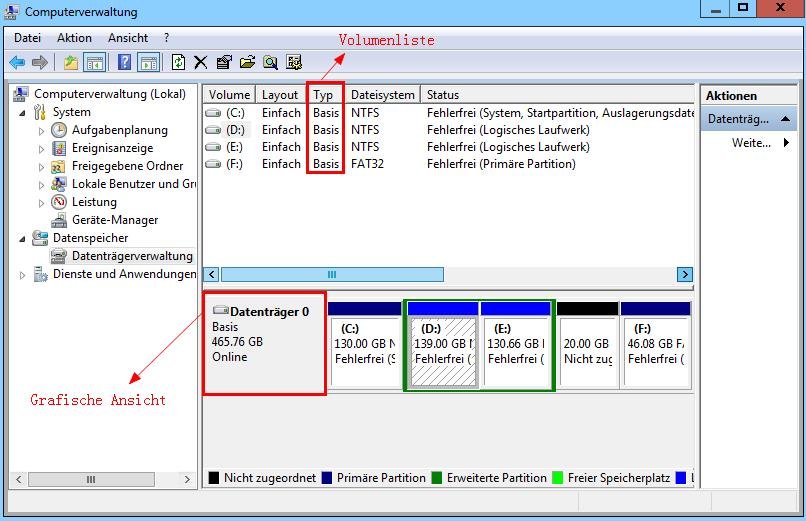
Wie der Screenshot anzeigt, können wir eine Basis-Festplattenpartition oder ein dynamisches Festplattenvolume vom "Typ" identifizieren. Zum Beispiel wird das System (C :) als "Basis" im "Typ" angezeigt, so ist es eine Basis-Festplattenpartition. Allerdings wird das Stripesetvolume (H :) als "Dynamisch" im "Typ" angezeigt, so ist es ein dynamisches Festplattenvolume.
Wenn Sie Systempartition (C :) verwalten (verschieben, erweitern, verkleinern, ihre Größe ändern, usw.) möchten, brauchen Sie AOMEI Partition Assistant zu wählen; wenn Sie dynamisches Stripesetvolume (H :) verwalten (verschieben, erweitern, verkleinern, ihre Größe ändern, usw.) möchten, brauchen Sie AOMEI Dynamic Disk Manager zu wählen.
Methode 2: Identifizieren Sie in der Region "Grafische Ansicht" Ihren Festplattentyp.
Es ist sehr einfach, einen Basis-Datenträger oder einen dynamischen Datenträger aus dem Datenträgernamen zu identifizieren. Beispielsweise wird Datenträger 0 als "Basis" gezeigt, so ist Datenträger 1, d.h. sie sind Basis-Datenträger. Auf gleiche Weise sind Datenträger 2 und Datenträger 3 dynamische Datenträger.
Wenn Sie Partitionen auf Datenträger 0 und Datenträger 1 verwalten (verschieben, erweitern, verkleinern, ihre Größe ändern, usw.) möchten, brauchen Sie AOMEI Partition Assistant zu wählen; wenn Sie Partitionen auf Datenträger 2 und Datenträger 3 verwalten (verschieben, erweitern, verkleinern, ihre Größe ändern, usw.) möchten, brauchen Sie AOMEI Dynamic Disk Manager zu wählen.
Zusammenfassung
Als Alternative von Partition Magic ist AOMEI Partition Assistant eine all-in-one-Partition-Manager-Software und ein leistungsstarkes Werkzeug zur Datenträgerverwaltung. Es kann Ihnen helfen, Partitionen zu verschieben, zu erweitern, zu verkleinern, zusammenzuführen, aufzuteilen, zu kopieren, ihre Größe zu ändern und Festplatten auf Basisdatenträgern zu klonen. Weitere Funktionen…